Windows Vista 이후, SuperFetch라는 특수 기술이 탑재되어 있습니다. Superfetch는 이전 버전의 Windows의 Prefetcher를 확장시킨 프로그램입니다. Windows 11에서는 SysMain이라는 이름으로 바뀌었습니다.
SysMain는 메모리 사용 패턴을 분석하여 가장 자주 사용되는 애플리케이션을 추적하고 하드 드라이브에서 RAM으로 정보를 로드하여 프로그램을 빠르게 로드할 수 있으므로 성능을 향상시킬 수 있습니다.
| 목차 | |
|---|---|
SysMain(SuperFetch)
SysMain(Superfetch)는 PC가 휴면 상태일 때 백그라운드에서 작업을 수행합니다. 기본적으로 SuperFetch는 다음에 시작할 애플리케이션을 예측하고 필요한 모든 데이터를 메모리에 미리 로드합니다.
SysMain는 많은 RAM을 사용합니다. 기본적으로 앱을 미리 로드할 때 SuperFetch는 컴퓨터의 사용 가능한 메모리를 모두 사용합니다. 그러나 시스템에 더 많은 메모리가 필요하자마자 SysMain는 필요한 RAM을 해제합니다.
Windows 11에서는 최근에 액세스되지 않은 메모리 데이터가 디스크가 아닌 메모리에 압축되어 저장됩니다.
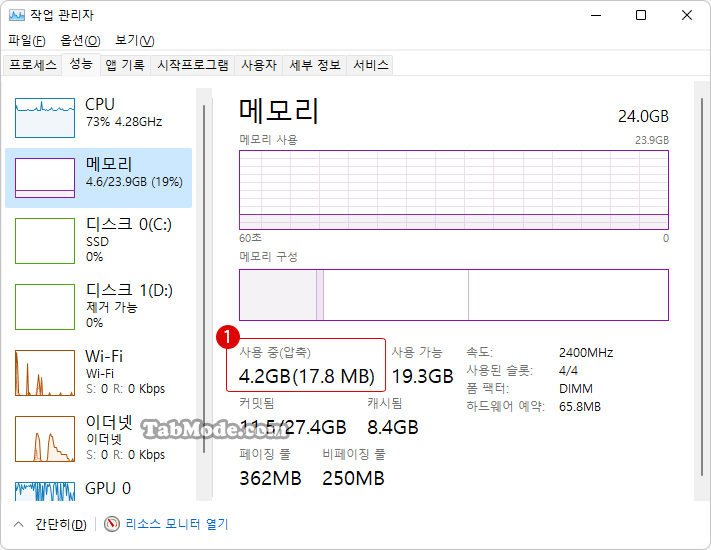
SysMain(SuperFetch)를 비활성화하기
그러나 이러한 기능은 특정 애플리케이션의 성능에 영향을 줄 수 있습니다. 종종 이들은 게임에서 잘 작동하지 않습니다. 또한 는 디스크 사용률이 높아지는 경우가 있습니다.
SSD 장치의 액세스 시간이 매우 빠르기 때문에 Solid State Drive 기술을 사용하는 컴퓨터에서 SuperFetch를 사용할 필요가 없다고 생각합니다.
▼ Windows 관리 도구인 서비스를 사용하여 Superfetch를 비활성화합니다. 아래와 같이, 키를 눌러 실행을 엽니다. 1services.msc를 입력하고 2 버튼을 클릭합니다.
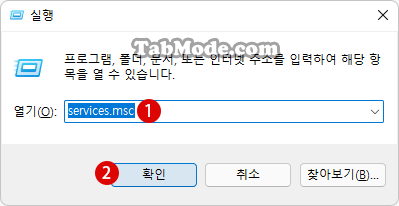
▼ 서비스 창이 시작되면, 이하의 1SysMain을 더블 클릭하여 엽니다.
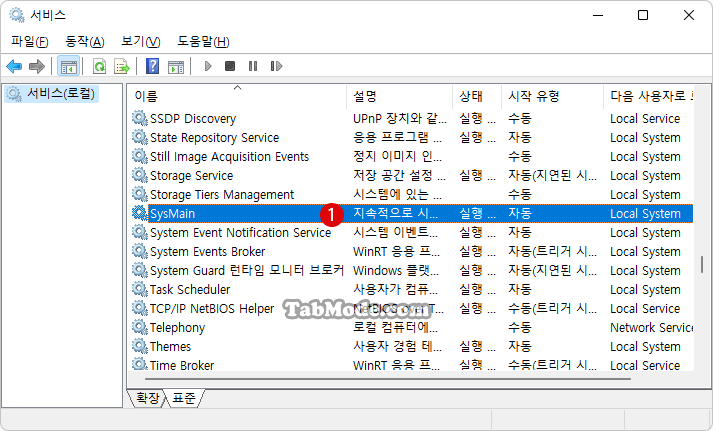
▼ SuperFetch 속성 창에서, 기본값으로 《시작 유형:실행중》인 상태이며, 시작 유형은 자동으로 되어 있습니다.
1시작 유형을 자동에서 사용 안 함로 변경합니다. 또한 서비스 상태에서는 1 버튼을 클릭하여 정지합니다. 변경 후 3 또는 버튼을 클릭하여 닫습니다. 이것으로 설정이 완료되었습니다.
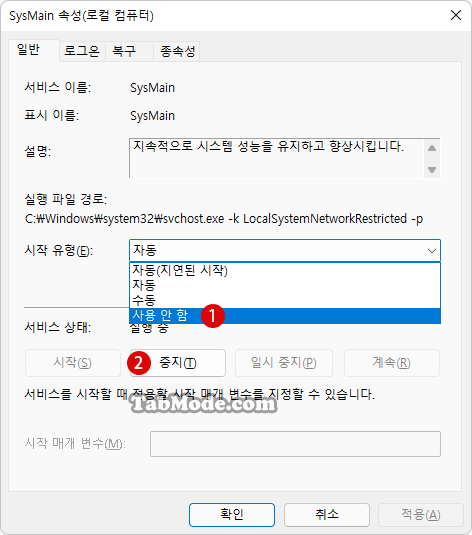
▼ 결과, 작업 관리자에서 성능 탭을 클릭해 보면, 1메모리 압축도 0 MB로 되어 있습니다.
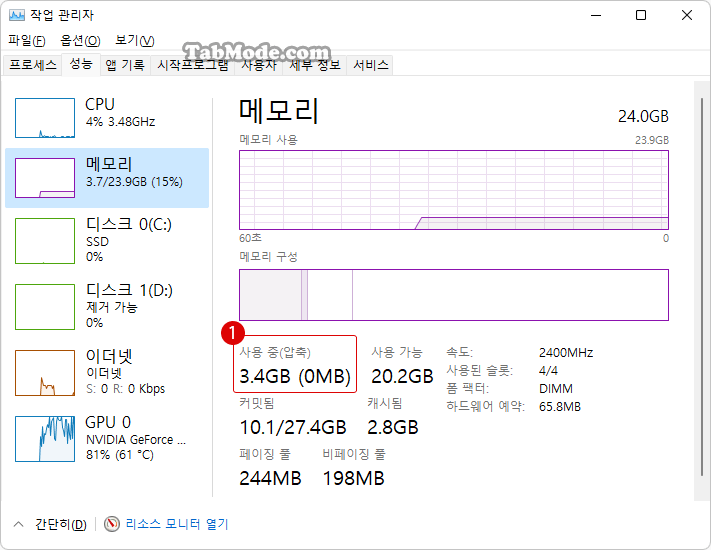
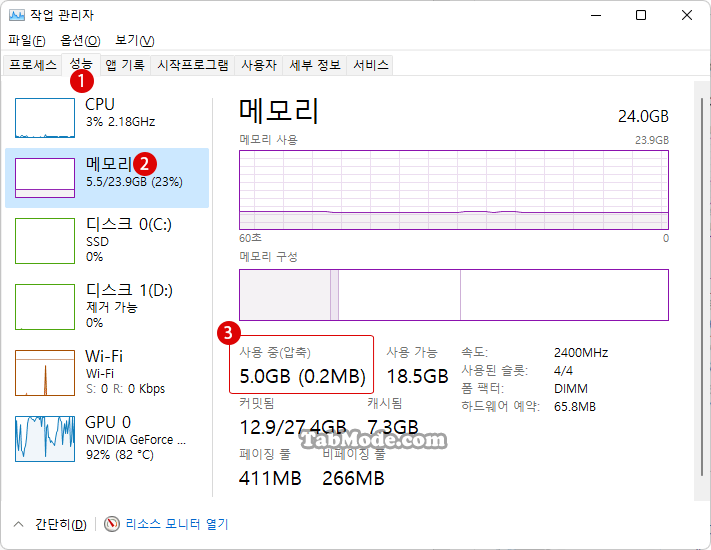
메모리 압축(Memory Compression)은 Windows 10에서 도입된 새로운 기능으로써, 메모리 페이지의 일부를 압축 형식으로 RAM에 저장함으로써…
관련 POSTs
- Windows 11 바탕 화면 아이콘의 바로 가기 메뉴에서 속성 숨기기
- Windows 11 작업 표시줄을 완전 투명하게 설정하기
- Windows 11 로그인 시 프로그램 자동 실행하기
- Windows 11을 Windows 10으로 되돌리기 기간 연장하기
- Windows 11에서 PC 성능 향상을 위한 대책
- Windows 11 바탕 화면 아이콘의 바로 가기 메뉴에서 속성 숨기기
- Windows 11 파일에 태그를 추가하여 쉽게 검색하기
- Windows 11 22H2를 로컬 계정으로 클린 설치하기
- Windows 11 작업 표시줄을 완전 투명하게 설정하기
- Windows 11 로그인 시 프로그램 자동 실행하기

